Uvod u Windows 10 – dio 1
- By : Admin
- Category : Computer science
Source: http://www.zisman.ca/win10/index.html
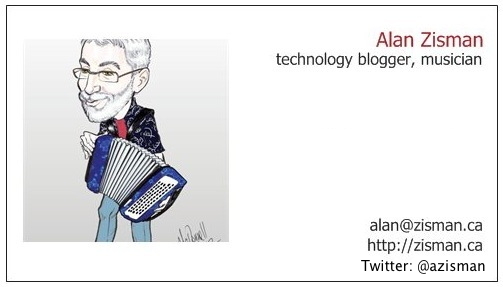
Alan Zisman
email: [email protected]
zadnje ažurirano 2018.04.30
Ovo je dio jednog od dva dijela uvod u rad sa sustavom Windows 10. Ona prati niz radionica s obzirom na Vancouveru Brock House. Možete pronaći dio 2 ovdje.
1 dio vas uvodi u Windowsima 10 korisničkom sučelju – za načine je sličan i različit od starijim verzijama sustava Windows, posebice na Windows 7. 2. dio se fokusira na prilagodbu sustava Windows 10 i čineći ga raditi za vas.
Ova radionica pretpostavlja da imate neke osnovne vještine i udobnost s računalom – ako vam se ne sviđa rad s računalom u međuspremnik (cut/copy/paste) ili rad s datotekama, mapama i diskove, vi svibanj želite pogledati moje bilješke na dobivanje udobnije s računalom (i uzeti u obzir pohađaju tu radionicu u Brock House).
Malo povijesti
Windows 10 je objavljen u srpnju 2015. i dostupan je kao besplatna nadogradnja na Windows 7 i 8 korisnika do kraja srpnja 2016. To je bio Microsoftov nastavak nepopularnog sustava Windows 8 (2012) i pokušaj kombiniranja značajki i Windows 8 i Windows 7.
Windows 8 bio je Microsoftov odgovor na ogromnu popularnost Appleovog tableta za iPad u 2010. – Microsoft je godinama promovirao tablete, bez puno uspjeha; ove starije tablete zahtijevale su upotrebu olovke kako bi se dotaknulo sitnih značajki sučelja sustava Windows – Appleov iPad dizajniran je da bude “prstljiv”. Microsoft je također ostavio na pametnim telefonima; imao je Windows Phone operativni sustav koji je dobro pregledan, ali ne generira mnogo prodaje.
U sustavu Windows 8, Microsoft je osmislio operacijski sustav koji će biti upotrebljiv na tabletama i 2-u-jednom – prijenosnim računalima s odvojivim zaslonom koji bi se mogli koristiti kao tablete. Tvrtka je predvidjela da aplikacije dizajnirane za Windows 8 mogu biti korištene i na Windows telefonima te da će uspješni sustav Windows 8 povećati prodaju za Windows telefone.
Dok je sustav Windows 8 mogao pokrenuti i tradicionalne aplikacije sustava Windows, to je potrebno prebacivanje na “način rada za stolna računala”, izgledalo je kao Windows 7 minus izbornik Start ili programska traka; neke se postavke mogu naći u novoj aplikaciji za postavke sustava Windows 8, a druge u tradicionalnom upravljačkom programu (radna površina). Prebacivanje naprijed-nazad između novih i starih korisničkih sučelja bilo je zbunjujuće i zbunjujuće za korisnike, a korištenje novog sučelja na tradicionalnim prijenosnicima i stolnim računalima bilo je u najboljem slučaju neugodno. Korisnici nisu bili sretni i izbjegli su Windows 8 u stado.
Uz Windows 10, Microsoft i povukao i napredne. Nova verzija omogućuje korisnicima natrag gumb Start, izbornik Start, trake i tradicionalni desktop omogućujući im da pokrenete novu stilu „univerzalne aplikacije” na prozorima usporedno s tradicionalnim Windows aplikacija. Novi izbornik Start nudi nasljeđe Windows 8 – „live pločice” na desnoj strani više tradicionalnih popisa aplikacija. U isto vrijeme, Microsoft je dodao nekoliko značajki koje će biti poznato za korisnike Android i iOS pametne telefone i tablete – obavijesti, aplikacije i trgovini aplikacija, integrirane web i pretraživanje značajke, prepoznavanje govora s virtualni pomoćnik i više. Pogledajte – Top 7 Mogućnosti Windows 10 posuđen iz Android i iOS
Dokazano je puno više popularan nego Windows 8; Microsoft je nastavio da ga ažurirati, s nekoliko većih tisak ažuriranje verzije srpnja 2015.
U travnju 2017. godine, Microsoft je najavio da planira objaviti dvije velike obnove godišnje – jedan u jesen, a drugi svako proljeće. Budi spreman! (Najnovija verzija je počeo izvaljati 30. travnja 2018. Vidi: Sve što možete učiniti u sustavu Windows 10 travanj 2018 Update da nije mogao učiniti prije). Ako imate Windows 10 već na vašem računalu, trebali ste primili obavijest za nadogradnju ovu verziju do sada. Ako niste učinili – vi trebali!
Važno – besplatan nadogradnju sa Windows 7/8/8,1 završio 29. srpnja 2017. To znači da su malen jahači konj zaslon promicanje nadogradnju zaustavljen, ali ako se odlučite za nadogradnju cijene će biti US $ 99. CDN $ 149) za Windows 10 kuće, SAD $ 199 (CDN $ 249) za Windows 10 Professional. (Ako ste kućni korisnik, nema uvjerljiv razlog da dodatno platiti za „profesionalni” verziji, koji dodaje značajke uglavnom od vrijednosti za korisnike na razini čitave tvrtke mreže s IT osoblje podržava velik broj korisnika). (Nešto suprotno gledište: Tko treba Windows 10 Pro: 5 razloga za nadogradnju)
Sredinom siječnja 2018: Očigledno je, unatoč Microsoft najava, Windows 7/8 korisnici mogu dalje nadograditi na Windows 10 za besplatno korištenje svoj stari ključ proizvoda.
U studenom 2017. godine, Microsoft je najavio da je Windows 10 je bio na 600 milijuna uređaja – iako samo relativne pregršt koristite svoje Cortana značajku! Microsoft tvrdi 43% ‘desktop operativnih sustava’ u svijetu su sa sustavom Windows 10 (od prosinca 2017.), odmah iznad Windows 7 je 42%, a Apple Mac OS (ispod 13%).
Dolazi do travnja 2018 – u “Spring autore Update”- vidi: Sve što trebate znati o Windows 10 (2018), Spring autore Update
Više informacija… Evolucija Windows od 1,0 do 10,0 i Windows 10 je fragmentiran: Koji Verzija trebate? i Zašto se to zove Windows 10, a ne Windows 9?
U slučaju da se radi stariju verziju sustava Windows:
Zašto biste trebali nadograditi na Windows 10:
– Ako koristite Windows 7 upravo sada:
- brže pokretanje
- Bolja podrška igranje s Direct X 12
- Pristup Microsoft trgovine aplikacija i Universal/Moderni aplikacije
- Poboljšano ugrađeni pribor (fotografije, Mail, Kalendar, Karte, itd)
- Dodirnite podrška
Više informacija… Windows 10 vs Windows 7 – Ako nadogradnju?
– Ako koristite Windows 8 ili Windows 8.1:
- Windows 10 je više tipkovnica/miš prijateljski da je Windows 8/8.1
- Popis programa Sve aplikacije se lakše pristupiti
- Povratak Start Menu
- Bolja integracija Desktop modu s „modernom” aplikacije
Više informacija… 1 4 stvari koje možete učiniti u sustavu Windows 10 da bi mogao ne raditi u Windows 8
– Za bilo koji Windows korisnika:
- Windows 10 nudi poboljšanja performansi i sigurnosti na starijim verzijama sustava Windows
- Razgovarajte s računalom pomoću Cortana
- Centar za obavijesti
- Novi brži, kompatibilan web preglednik Microsoft Edge
Više informacija…. 10 razloga za nadogradnju na Windows 10
Zašto ne bi bilo da ostanu daleko od Windows 10
Zašto biste trebali izbjegavati Windows 10:
- Ako nije razbio, zašto to popraviti? (Win7 će dobiti sigurnosne zakrpe preko 2020, Win8 preko 2023)
- Touch značajke možda nije važno za vas
- Vi niste zainteresirani za razgovor s vašim računalom (Cortana)
- privatnost
- Vi koristite oblak, ali ne i Microsoft OneDrive
- Nećeš impresioniran underwhelming „Universal” aplikacije
- Tko treba oglase? (Napomena: lako se isključiti)
- Prisilni ažuriranja
Više informacija… 10 razloga ne bi trebao nadograditi na Windows 10
Dvije priče da su se pojavile na Jan 20 2017:
Windows 10 Sigurnost: „Pa dobro, to može blokirati nula dana bez zakrpati”: “Sustavi sa sustavom Windows 10 godišnjice Update su zaštićeni od dva podviga i prije nego što je Microsoft izdao zakrpe za njih, njegovi istraživači su otkrili”.
Windows 7 je toliko zastarjela da zakrpe ne može ga zadržati siguran: “Windows 7 „ne ispunjava zahtjeve moderne tehnologije, ni visoka sigurnosne zahtjeve IT odjela”, prema Microsoftu.”
Međutim: najveća prepreka za Windows 10 uspjeha je i dalje Windows 7
Windows 10 na mnoge načine podsjeća na križ između sustava Windows 7 i Windows 10.
Upoznajte se s Windows 10 Desktop i Start izbornikom Windows 10 desktop Windows 10 radna površina:
- Desktop (s koš za smeće)
- Taskbar & Ikone – vidi: 7 načina da ugađanje vaš Windows 10 traci
- Traži bar/Cortana (na traci)
- gumb Start
- izbornik start
- Žive pločice (u Start Menu)
- Sve gumb aplikacije (u izborniku Start – originalni Win 10 samo)
- Centar – obavijesti + Quick gumb Akcija
- Pladanj ikona – zvučnik, Wi-Fi, itd – vidi: Uvod u novu radnu površinu, izbornik Start i Cortana

Kliknite gumb Start da biste otvorili izbornik Start
Izbornik Start sustava Windows 10 spaja značajke sustava Windows 7 i Windows 8. Na lijevom rubu vidjet ćete nekoliko ikona. Ako pustite pokazivač miša iznad ikone, pojavit će se opis:
- Gore na vrhu, vidite tri vodoravne linije. Oznaka kaže „proširiti”. Klikom to će proširiti uski lijevom stupcu i uključuju tekst za svaki od tih ikona. Ispod –
- Ili općenito obris neke osobe ili vaše slike, ako ste izabrali jedan – postavljanja pokazivača miša će pokazati svoje ime. Kliknite da biste promijenili postavke računa/zaključavanje/Odjava
- Ikona zupčanika će se pojaviti na nekoliko mjesta. Svaki put, to je prečica na opcije Postavke. Više o postavkama u Dijelu 2.
- Konačno, ikona prekidač napajanja. Kliknite ga da biste dobili mogućnosti za spavanje/Isključi/Restart. Koristite ovu opciju ako želite isključiti računalo!
- (Vi svibanj imati dodatne ikone za standardne mape – Dokumenti, preuzimanja itd + File Explorer aplikacija).

Dalje, postoji širi stupac sa svim instaliranim programima koji su navedeni abecednim redom. Na vrhu ćete vidjeti ikonu “Predloženo” – ovo je oglas za program koji niste zapravo instalirali (i vjerojatno ne želite). Ako vidite ikonu sa žutom datotekom datoteke, trebate kliknuti (jednom) na njemu da biste prikazali njezin sadržaj – uključujući ikonu za pokretanje programa.
S desne strane vidite veliko područje s “pločicama” – kvadratnim ili pravokutnim okvirima za neke, ali ne i sve vaše instalirane programe. To su raspoređeni u moguće korisne skupine. Ovo je vrh šešira za Windows 8 – stolna računala sa sustavom Windows 8 bila su prekrivena ovim vrstama pločica. U sustavu Windows 10 izgubili su ih u izbornik Start, dajući korisnicima više tradicionalne radne površine sustava Windows.
Neke od tih pločica su “žive”; Žive pločice se ažuriraju – pločica za aplikaciju Vijesti može prikazivati vijesti; aplikacija Vrijeme može prikazivati lokalno vrijeme. Crijep za aplikaciju Fotografije može kružiti kroz sadržaj mapa Slike.
Možete izbrisati pločice, dodavati pločice, promijeniti veličinu i uključiti ili isključiti značajku Live Tiles. (Nisu sve pločice podržavaju žive pločice). Više o ovoj prilagodbi u Dijelu 2.
Imajte na umu da ako radite s operacijskim sustavom Windows 10 na tablet PC-u, prema zadanim će postavkama radna površina biti prekrivena pločicama, kao u sustavu Windows 8. Možete isključiti tu značajku ako želite opisati ovdje opisani radni stol i izbornik Start Menu.
Trake teče uz dnu ekrana – iako to može biti premještena na vrh ili jednu ili drugu stranu. To je ispunjeno dobar:
![]()
Iznad je programska traka na mom laptopu Windows 10. Na lijevoj strani je gumb Start. Kliknite da biste otvorili izbornik Start (gore opisan). Desnim klikom otvara se i izbornik – s tehničkim mogućnostima.
Uz gumb Start nalazi se traku za pretraživanje. Opcionalno vam omogućuje mogućnost novog glasovnog opcija sustava Windows 10 – Cortana. Možete upisati naziv programa u traku za pretraživanje kako biste dobili način za pokretanje tog programa. Ako ono što upišete ne odgovara ništa u izborniku Start ili Postavkama, Windows će pretražiti Internet – prikazujući rezultate koje je pronašla Microsoftova Bing tražilica pomoću web preglednika Windows Edge. Ako kliknete sliku mikrofona, možete postaviti pitanje Cortane (poput Siri na iPhoneu ili Macu).
Zatim dolazi niz ikona – neki od njih su unaprijed instaliran sustav Windows, a drugi se mogu dodati po programu instalatera. Zadržite pokazivač miša iznad ikone da vidi što je to. Na lijevo od ikona set, „pravokutnika s dvije uši”. To je „zadatak Pogledaj” – ako ga kliknete, moći ćete birati između ono što su razni programi trčanje sada. Žuta mapa datoteka Windows File Explorer – alat za gledanje datoteke/mape/Pogoni. (Vidi moj Dobivanje udobnije s računalom (Part 2) za bilješke o radu s File Explorer). Ikona plavo slovo „e” je za Microsoft Edge – novi web preglednik uveden s Windows 10, zamjenjujući Internet Explorer.
Bijela vrećica za kupnju je za Windows Store – način na koji Microsoft želi da svi dobivamo programe/aplikacije za Windows 10. Bijela omotnica je ikona za Mail aplikaciju za Windows 10 – broj 3 označava da imam 3 nove poruke.
Ostale ikone su za programe koje sam instalirao na svoj laptop – i dodali su svoje ikone na programskoj traci. (Saznajte kako u 2. dijelu!). Zadnje dvije ikone nisu trajno na traci zadataka; bez obzira na to kako se program ili aplikacija pokreću, dok je pokrenut, ikona će se prikazati na programskoj traci – programi koji se izvode imaju crte pod ikonom na traci sa zadacima, bez obzira jesu li trajne ikone radne trake ili “samo posjećuju”.
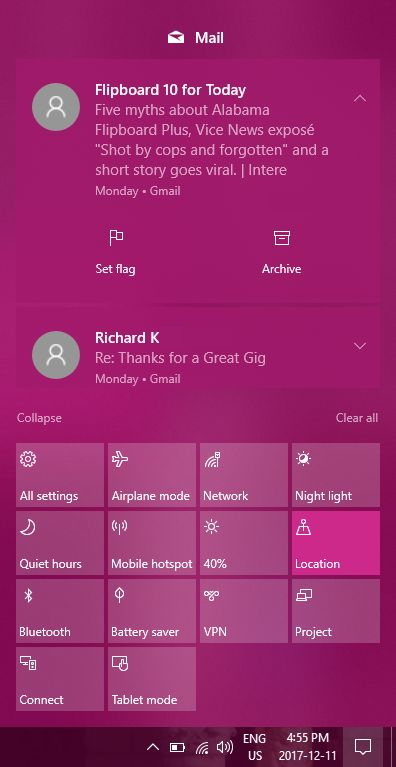 Dalje desno pronaći ćete niz malih bijelih ikona za važne hardverske značajke: ikona baterije pokazuje (vrsta) koliko dugo trajanje baterije ostaje. Zadržite pokazivač iznad miša da biste dobili točnije izvješće – u ovom slučaju preostalo je 50% preostalog iznosa, procjenjuje se na 4 sata i 31 minuta. Osim toga, to je ikona ‘fan’ koja se obično koristi za WiFi (bežično umrežavanje). Što je snaga WiFi veća, to je više obožavatelja bijelog. Lebdjevanje miša pokazuje naziv povezane WiFi mreže. Osim toga, to je i ikona zvučnika – koja označava glasnoću. Slova ENG/US pokazuju da je moja tipkovnica postavljena za engleski jezik/SAD. Osim toga, datum i vrijeme.
Dalje desno pronaći ćete niz malih bijelih ikona za važne hardverske značajke: ikona baterije pokazuje (vrsta) koliko dugo trajanje baterije ostaje. Zadržite pokazivač iznad miša da biste dobili točnije izvješće – u ovom slučaju preostalo je 50% preostalog iznosa, procjenjuje se na 4 sata i 31 minuta. Osim toga, to je ikona ‘fan’ koja se obično koristi za WiFi (bežično umrežavanje). Što je snaga WiFi veća, to je više obožavatelja bijelog. Lebdjevanje miša pokazuje naziv povezane WiFi mreže. Osim toga, to je i ikona zvučnika – koja označava glasnoću. Slova ENG/US pokazuju da je moja tipkovnica postavljena za engleski jezik/SAD. Osim toga, datum i vrijeme.
Svakom od ovih ikona možete (lijevo) kliknuti ili desnom tipkom miša za više informacija i opcija.
Imajte na umu da u ovom odjeljku postoje “skrivene” ikone. Kliknite ikonu ^ (lijevo od ikone baterije) da biste ih pregledali. Ako priključite USB memorijsku karticu, vanjski pogon ili fotoaparat ili telefon, preporučujemo da provjerite prije uklanjanja uređaja – provjerite ikonu koja vam omogućuje sigurno uklanjanje uređaja!
Naposljetku, na gornjem desnom kutu nalazi se ikona – na gornjoj traci s alatnom trakom, to je bijeli trg s linijama na njemu, a broj 3. Ovo je nova značajka sustava Windows 10 – Centar za obavješćivanje i djelovanje.
Broj “3” označava da imam 3 obavijesti.
Obavijest na slici lijevo, da nakon što sam kliknuo da ga otvorim, ikona je sada prazan kvadrat nalik mjehuriću glasa. Nema redaka, nema broja ‘3’. Umjesto toga, otvoren je za prikazivanje dva odjeljka:
Na vrhu sam dobio par obavijesti – dvije nepročitane pošte. Drugi puta, možda postoji obavijesti iz sustava Windows, govoreći postoje ažuriranja za instalaciju, na primjer. Ili iz mog sigurnosnog softvera sugerirajući nisam zlonamjernom softveru na vrijeme. (Opet, možete prilagoditi ono šalje obavijesti. Sam isključiti Facebook obavijesti, na primjer). Pogledajte: Kako koristiti obavijesti od centra
Dolje je niz pravokutnika – Brzi Akcije. Brzi načine kako doći do stvari koje možda želite podesiti u žurbi – Airplane Mode, pomaknuo boje za noćno čitanje. Što se događa kada kliknete na jedan ovisi o točki – Night Light uključuje ili isključuje. Klikom na stavku svjetline zaslona povećava svjetlinu od 10% u svaki klik. Kliknite Network stavku, iako i popis obližnjih Wi-Fi vrućih mjesta otvara.
Klikom na Tablet Mode mijenja vašu radnu površinu i izbornik Start iz standardnog načina za prijenosna i stolna računala u standardni način rada za tablete – Windows 8 stilu. Ne brinite ako odaberete nešto što vam se ne sviđa – još jedan klik stavlja natrag.
Ali opet, pravokutnici koji pokazuju ovdje su prilagodljive. Možete promijeniti redoslijed i izabrati one koje želite vidjeti – ili sakriti. (Vidi: Kako pristupiti, korištenje i prilagoditi brze radnje i Kako koristiti obavijesti od centra).
Imajte na umu da se programska traka može postaviti na “automatski sakriti”. Ako ne vidite traku, pomaknite pokazivač miša dolje na dno zaslona. Trebao bi se vratiti natrag. To vam daje više prostora na zaslonu za prozore programa – ali može biti neugodno. Ti odluči!
Radni stol
Radna površina sustava Windows 8 bila je prekrivena pločicama – zamijenivši dugotrajni izbornik Start sustava Windows. Ako ne koristite Tablet način rada, Windows 10 se vraća starijem uređaju – Desktop je veliko područje koje možete ukrasiti bojom ili slikom po vašem izboru – ‘Desktop Wallpaper’. Osim gumba Start i trake na dnu, nalazi se jedna ikona – koš za smeće.
Potencijalno, Desktop je vrijedan – i važan prostor. Sve je na njemu “na licu” – nešto što ćete obratiti pažnju. Sve dok ne postoji previše tamo i ne ostaje toliko dugo da se nauči ignorirati.
No, mnogi od nas završavaju Desktopom koji je prepun ikona – ikone za programirane instalere programa, ikone za pokretanje programa koji su možda instalirani – hoćemo li ih htjeti ili ne. Slike i dokumenti; neki su možda bili priključeni na poruke e-pošte, drugi su nas spremali u programima kada nismo znali gdje ih staviti.
Ja sam urednik urednosti. Pronašao sam prekomjernu radnu površinu – noćnu moru upotrebe – hrpa slučajnih ikona, s korisnikom koji vjerojatno nije siguran što ima i ima poteškoća u pronalaženju onoga što je tamo.
Moj prijedlog – očistiti svoj Desktop. Riješite se svega osim u koš za smeće. Naći dom za ostatak stvari – ili povucite ga u koš za smeće, ako zapravo ne treba ga štedi više. Kratkoročno – naučiti kako napraviti mapu i napraviti jednu mapu na radnoj površini – nazovimo ga Stuff predaje – i povući sve što je trenutno na radnoj površini u nju. Zatim proći kroz to, stavljajući ga u više odgovarajući trajno mjesto (ili u koš za smeće).
Zatim upotrijebite Desktop kao kratkotrajni dom za datoteke na kojima trenutno radite. Dok gradim web stranicu i bilješke za ovu radionicu, to je dobro mjesto za slike s kojima radim. Možda staviti račune koji trebaju biti plaćeni. Što god. Ali samo za neposredne zadatke.
Kada završim ovu web stranicu/bilješke ili plaćam tih računa, te se datoteke odlažu na odgovarajuću stalnu lokaciju.
Ne dopustite da se nered postane!
Mnogo, mnogo načina za pokretanje programa
Vidjeli smo nekoliko načina za pokretanje programa (aplikacija) u sustavu Windows 10. Ako smo instalirali, recimo, Microsoft Office 2016 i htjeli pokrenuti svoj program za obradu teksta, mogli bismo:
- postoji svibanj biti pločica za Word 2016 u desni prikaz izbornika Start, a zatim kliknite na njega; Osobno, ja ne teže platiti mnogo pozornosti na pločice u izborniku Start. Možda da, iako.
- tražiti Word 2016 u abecednom popisu programa u izborniku Start, a zatim kliknite na ikonu. To je uvijek tu. To može biti zamorno za pomicanje prema dolje dug abecedni popis programa, ali barem znate da ćete ga naći – i gdje.
- tipa „riječ” u traku za pretraživanje na programskoj traci, a zatim kliknite na Word 2016 u rezultatima pretraživanja. To radi, a mogu biti brzo ako znate što tražite.
- postoji svibanj biti ikona Riječ 2016 u traci – ako je tako, kliknite na njega. Ako koristite Word često, dodati ikonu na traci – to je uvijek vidljiv. No, ne preopteretiti Toolbar s previše ikona – čuvati prostor postoji za najčešće korištenih programa.
- postoji svibanj biti ikona Riječ 2016 na radnoj površini – ako je tako dvaput kliknite na njega. Kao što sam rekao, Desktop teži da se zatrpan sa slučajnim smeća, što je manje korisna kao radni prostor.
- Možete čak i govoriti naredbu za Windows 10 je Cortana pita ga naglas „Open Microsoft Word”
Imajte na umu da su neki od njih opcionalni…
Pogledajte opcije Postavke
Postoji i mnogo načina da dođete do postavki – zamjena za sustav Windows 10 za ono što se naziva Upravljačka ploča u starijim verzijama sustava Windows. Zapamtite, tražite ikonu s kotačićem za zupčanike. Naći ćete ga:
- U donjem lijevom dijelu izbornika Start. Samo ikona zupčanika; zadržite pokazivač miša iznad nje vidjeti postavki ime
- U abecednom popisu izbornika Start – S za Postavke
- Postoji svibanj biti Postavke pločica u desnom dijelu izbornika Start. Tu je u prvom slikom blizu početka ove bilješke, na primjer.
- Mogli upišite „Postavke” na alatnoj traci u search bar
- Tu bi moglo biti ikona Postavke na traci sa zadacima ikona postavili ili na radnoj površini. S obzirom na sve te drugi načini da se brzo pronaći, ja bi se naći ove nepotrebne i samo zauzima prostor.
- Zadane Brzi Akcije postavljeni u Obavijesti i centra uključuje ikonu s oznakom „All Settings”
Je li to dovoljno različitih načina da dođete na isto mjesto? Otvorite Postavke i probajte se. U drugom dijelu ove radionice pregledavamo postavke koje biste trebali promijeniti – da biste personalizirali računalo ili poboljšali sigurnost i privatnost.